A rajzsablonok használatával elkerülheti a beállítások többszöri elvégzését, és megőrizheti a rajzok egységességét.
A rajzbeállítások konfigurálásának első lépéseként válasszon egy olyan sablont, amely a lehető legjobban megfelel az igényeinek.
Az elérhető sablonok megtekintéséhez válassza az Alkalmazás menü Új menüpontot. Ha előre beállított objektumstílusokat kíván használni, érdemes az „_AutoCAD Civil 3D” kezdetű névvel rendelkező sablonfájlok egyikét használni.
Új menüpontot. Ha előre beállított objektumstílusokat kíván használni, érdemes az „_AutoCAD Civil 3D” kezdetű névvel rendelkező sablonfájlok egyikét használni.
A kiindulási sablon kiválasztása után a következő lépés a beállítások áttekintése és módosítása. Az Eszköztár Beállítások lapján kattintson a jobb gombbal a rajz nevére, majd válassza a Rajzbeállítások szerkesztése menüpontot. A Rajzbeállítások párbeszédpanel öt lapot és számos beállítást tartalmaz.
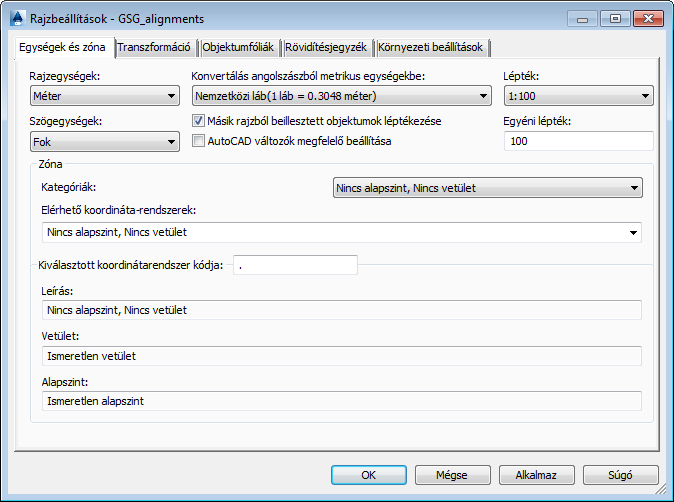
Rajzbeállítás párbeszédpanel
- A Mértékegységek és Zónák lap az aktuális rajz lineáris- és szögegységeinek, kívánt méretarányárnak és koordinátazónájának beállítására használható.
- A Transzformáció lap lehetőséget biztosít a Mértékegységek és Zónák lapon megadott koordináta-rendszer helyi specifikációknak megfelelő transzformálására.
- Az Objektumfóliák lapon elérhető egy kényelmesen használható táblázat, melynek segítségével objektumokat rendelhet fóliákhoz, továbbá létrehozhat és átnevezhet fóliákat. Az egyazon fólián található objektumok be- és kikapcsolása egyszerre történik, ha módosítja a fólia láthatóságát. A megjelenítés rugalmasságának növelése érdekében az objektumokat és a komponenseiket több fólián helyezze el. A fólia színe a hozzá rendelt összes olyan objektumra hatással van, amelynek megrajzolása a Fólia színbeállításával történt. Ha a stílusokat így állítja be, a fólia színének változtatásával számos objektum színét módosíthatja.
- A Rövidítésjegyzék lap az objektumfeliratokban használt rövidítések beállításának legfőbb helye, különösen a nyomvonalak és a hossz-szelvény geometriapontok esetében.
- A Környezeti beállítások lapon szereplő értékek globális alapértelmezett beállítások, például a számértékek pontosságára és az eszköztippek láthatóságára vonatkozóan.
Gyakori, hogy a felhasználók nem veszik észre a Parancs módosításainak mentése a beállításokba lehetőséget az Általános beállítások között. Igen érték esetén bármely beállítás módosítását, így például a nyomvonalív sugarának módosított értékét alapértelmezettként menti a program.
Egy másik fontos beállítás a Független fólia bekapcsolva. Állítsa Nem értékre a beállítást, ha az objektumok láthatóságát a fóliák ki- és bekapcsolásával kívánja szabályozni.
A rajz szintjén megadott környezeti beállítások az alakzatok szintjén is elérhetők, és így felülírhatók.
A Környezeti beállítások lapon egy nyíl jelenik meg a Gyermek felülírása oszlopban minden olyan beállítás mellett, amelyet legalább egy rajzbeli alakzat (objektum) esetében módosított. A nyílra kattintva visszavonhatja a felülírást, és a zárolás ikonra kattintva zárolhatja a beállításokat, és megakadályozhatja az alakzat szintű felülírásokat.
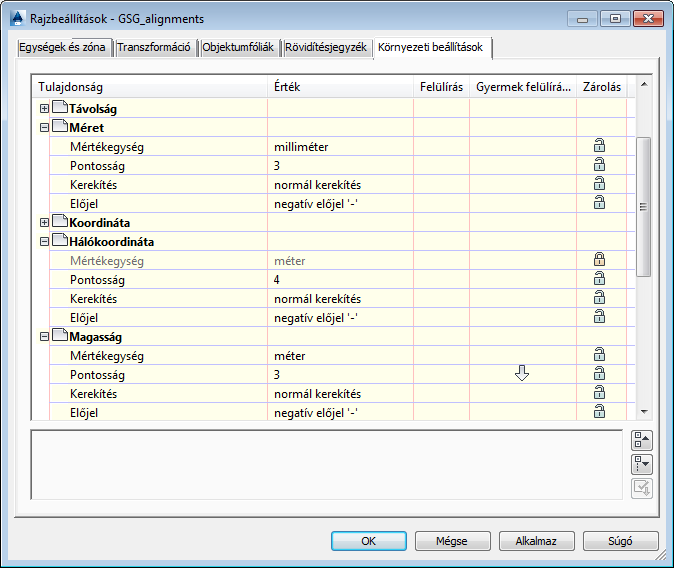
A Környezeti beállítások használatával tiltsa le a stílusfelülírásokat.
A rajzbeállítások konfigurálása után a Beállítások fastruktúrában haladjon lefelé a Pont, Felület és további alakzatok felé, minden alakzatra kattintson a jobb gombbal, és válassza az Alakzatbeállítások szerkesztése menüpontot. Ez lehetővé teszi, hogy minden egyes alakzatra, annak felirataira és az alakzat névformátumára érvényes alapértelmezett stílusokat, valamint a további módosítani kívánt beállításokat tanulmányozza.